
Du kan bruge et simpelt tastaturgenvejstrik på din Mac for at kopiere ethvert skærmbillede direkte til dit udklipsholder. Du kan derefter indsætte det overalt på din Apple-computer, herunder tredjeparts applikationer og iMessage.
Bemærk: Hvis du har Universal Clipboard-funktionen Aktiveret, kan du endda indsætte screenshot på din iPhone eller din iPad (tager AirDrop ud af ligningen).
RELATEREDE: Sådan screenser du på en Mac
Hvornår du tager et screenshot , skal du blot holde kontrolnøglen. For eksempel, hvis du tager et skærmbillede af en del af din MAC's skærm, skal du først bruge kommandoen + Shift + 4 tastaturkombinationen til at indtaste skærmbilledet.
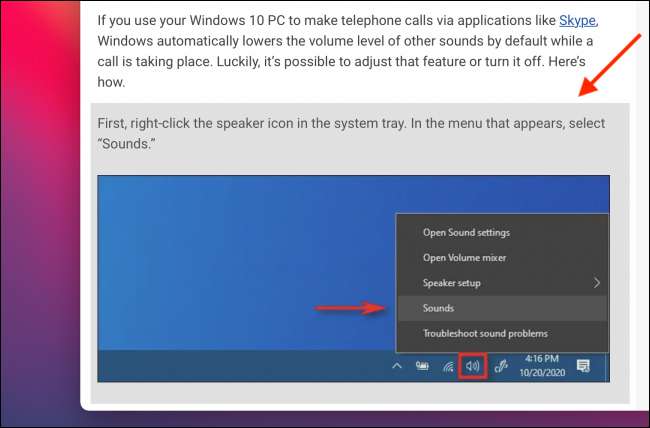
Tryk derefter på og hold CNTL-tasten, mens du vælger den del af den skærm, du vil fange.
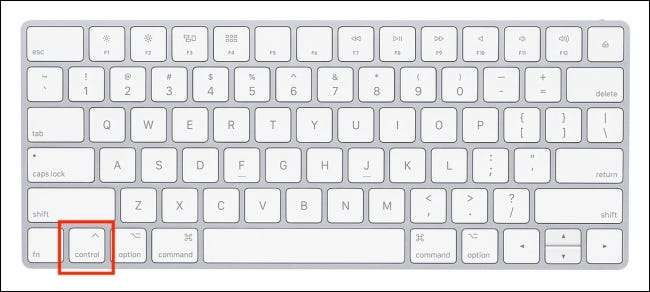
Det optagne screenshot er nu i dit udklipsholder. Du kan dele det med nogen via ethvert messaging eller deling af applikation på din Mac, herunder meddelelser (som vist nedenfor).
Vælg en samtale og brug CMD + V tastaturgenvejen til at indsætte billedet i tekstboksen. Tryk på Enter-tasten for at sende screenshot.
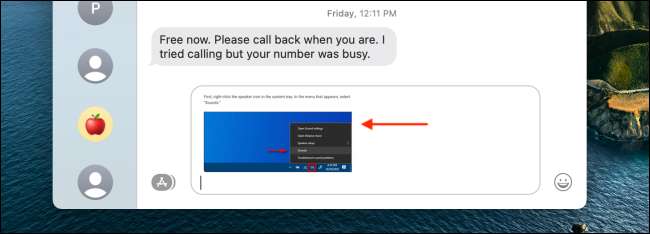
Alternativt kan du åbne skærmbilledet i forhåndsvisning for at redigere det yderligere. Åbn preview-appen, og vælg alternativet "Ny fra udklipsholder" i menulinjen "File" i menulinjen. Alternativt kan du også bruge CMD + N tastaturgenvejen.
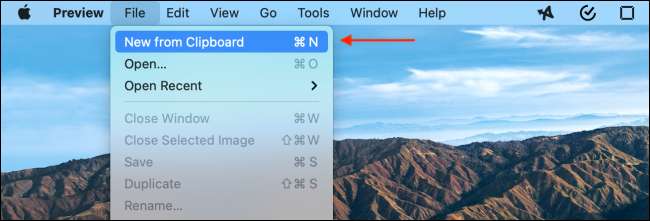
Screenshot vil dukke op i et nyt preview-vindue, hvor du kan afgrøde Vi annotate. Vi eller rediger. det på nogen måde, som du kan lide.
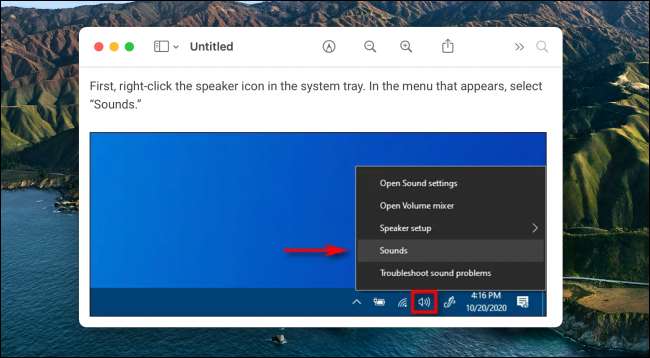
RELATEREDE: Brug din Macs preview-app til at beskære, ændre størrelse, rotere og redigere billeder







